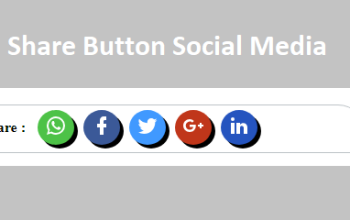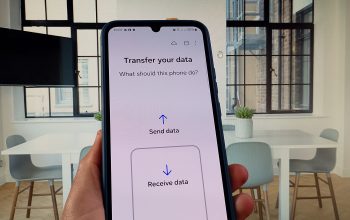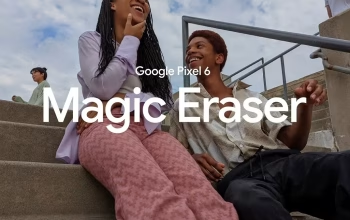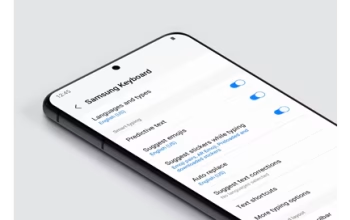Nggak Semua Harus Ribet, Termasuk Urusan Scan Foto
Pernah buru-buru butuh kirim dokumen penting, tapi nggak ada scanner atau aplikasi tambahan di HP? Rasanya panik, kan? Padahal, foto atau dokumen itu bisa discan langsung dari HP kamu—tanpa harus download aplikasi apapun. Simpel, cepat, dan hasilnya pun tetap tajam.
Banyak pengguna Android dan iPhone belum tahu bahwa fitur scan bawaan sebenarnya sudah ada, tinggal dipakai aja. Fitur ini tersembunyi rapi di aplikasi standar seperti Google Drive atau Notes, dan bisa jadi penyelamat di saat-saat mendesak.
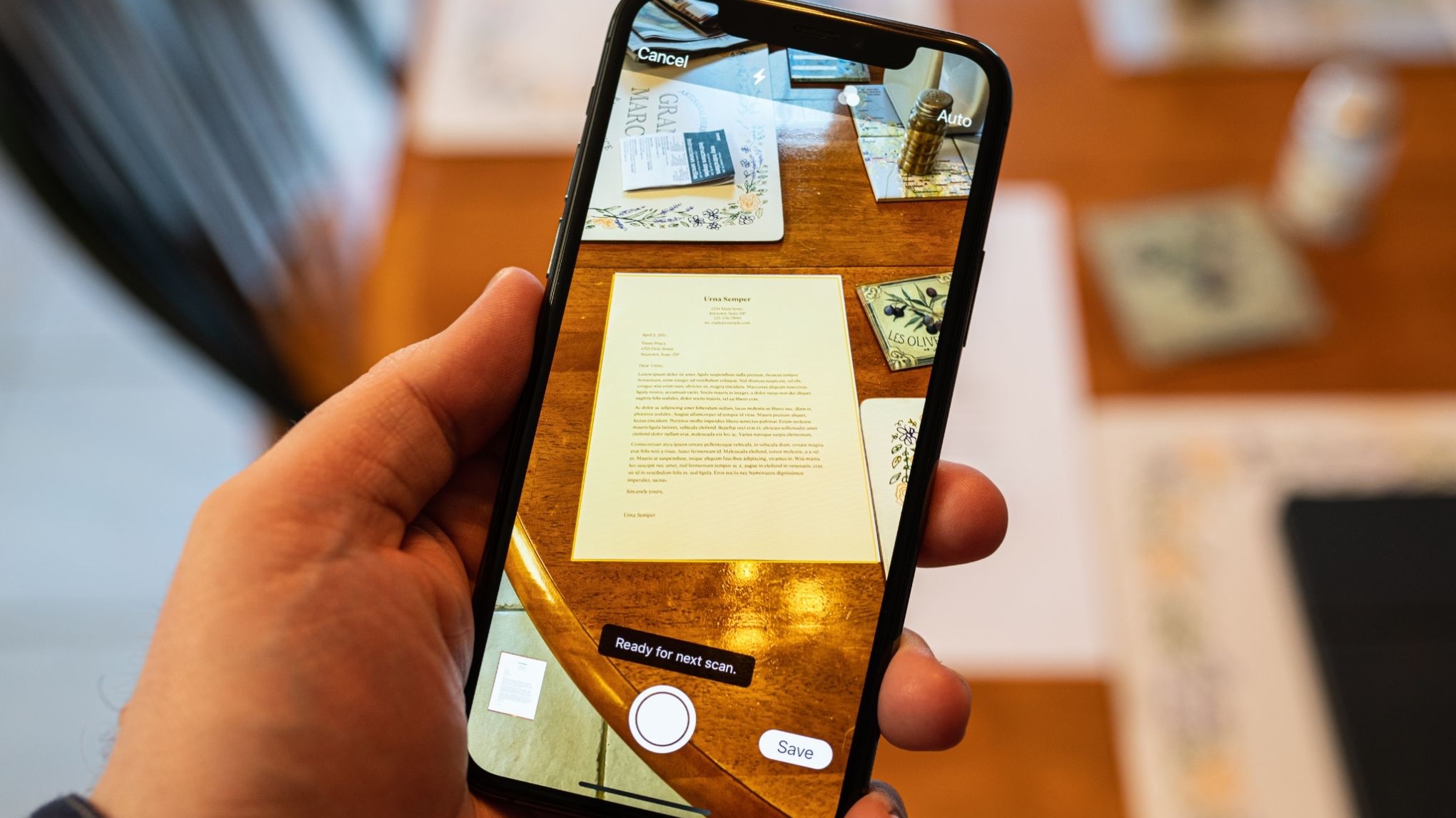
Makanya, kamu harus tahu cara scan foto tanpa web atau aplikasi tambahan di Android dan iPhone. Karena urusan penting, jangan ditunda cuma karena merasa harus download ini-itu dulu. Berikut Trik Rahasia! Cara Scan Foto Tanpa Web atau Aplikasi Tambahan di Android dan iPhone.
1. Gunakan Google Drive di Android
Tanpa perlu unduh apapun, Google Drive sudah terpasang di sebagian besar Android. Fitur scan-nya tersembunyi, tapi powerful banget buat keperluan mendadak.
Langkah-langkah:
•Buka aplikasi Google Drive
•Tap ikon + di kanan bawah
•Pilih Scan (Pindai)
•Arahkan kamera ke dokumen atau foto > ambil gambar
•Edit jika perlu (crop, putar, atur warna)
•Simpan langsung ke Drive atau bagikan
Catatan: File otomatis tersimpan sebagai PDF, bisa dibuka di mana aja tanpa rusak format.
2. Pakai Aplikasi Kamera Bawaan Samsung (Untuk Pengguna Android Samsung)
Beberapa HP Samsung punya fitur scan tersembunyi di kamera bawaan—tanpa perlu aplikasi tambahan.
Langkah-langkah:
•Buka aplikasi Kamera
•Arahkan ke dokumen atau foto
•Tunggu sampai muncul garis kuning dan tulisan “Scan”
•Tap “Scan” > hasil otomatis disesuaikan (crop & kualitas)
•Simpan ke galeri
Pastikan mode Scene Optimizer aktif di pengaturan kamera agar fitur scan bisa bekerja otomatis.
3. Gunakan Aplikasi Notes di iPhone
iPhone dari iOS 11 ke atas sudah dibekali fitur pemindai dokumen langsung dari Notes—nggak perlu aplikasi pihak ketiga.
Langkah-langkah:
•Buka aplikasi Notes
•Buat catatan baru
•Tap ikon kamera > pilih Scan Documents
•Arahkan kamera ke dokumen > iPhone akan otomatis mengambil gambar jika framing pas
•Simpan hasilnya langsung di catatan atau ekspor sebagai PDF
Tips: Gunakan permukaan yang terang dan kontras untuk hasil scan lebih tajam.
4. Manfaatkan Shortcut Widget untuk Akses Cepat (iOS & Android)
Biar lebih cepat, fitur scan ini bisa langsung diakses dari homescreen. Tanpa ribet masuk aplikasi dulu.
Untuk iPhone:
•Tambahkan widget Notes
•Dari widget, tap “Scan Documents” langsung
•Untuk Android (Google Drive):
•Tap dan tahan layar homescreen > pilih Widget
•Cari widget Google Drive > pilih opsi “Scan”
•Letakkan shortcut di layar utama
Dengan sekali tap, kamu bisa langsung buka kamera dan scan—tanpa buka aplikasi dulu.
5. Trik Manual: Ubah Kamera Jadi Scanner
Kalau benar-benar kepepet dan fitur bawaan nggak tersedia, kamu masih bisa pakai trik manual untuk tetap dapat hasil mirip scanner.
Caranya:
•Ambil gambar dengan kamera dari posisi sejajar dokumen (jangan dari atas miring)
•Gunakan cahaya alami atau flash agar jelas
•Edit dari galeri: crop, tingkatkan kontras, ubah ke mode hitam putih jika perlu
Trik ini cocok banget buat foto tanda tangan, kwitansi, atau catatan tangan.
Semua Bisa, Asal Tahu Caranya
Scan foto atau dokumen bukan lagi hal ribet yang butuh alat tambahan. Tanpa web, tanpa aplikasi pihak ketiga, kamu tetap bisa menyelesaikan urusan penting langsung dari genggaman.
Cara scan foto tanpa web atau aplikasi tambahan di Android dan iPhone adalah bukti bahwa solusi itu kadang sudah ada, cuma kita belum tahu cara menggunakannya. Sekarang, kamu udah tahu. Tinggal praktik, dan rasakan kemudahan barunya.
Yuk, mulai scan langsung dari HP kamu sekarang—karena waktu dan efisiensi adalah segalanya.